
So verwenden Sie PS-Farben, ohne über die Strichzeichnung hinauszugehen: Öffnen Sie zuerst die PS-Software und öffnen Sie die Strichzeichnung, die eingefärbt werden muss. Erstellen Sie dann eine neue Ebene und verschieben Sie die neue Ebene unter die Strichzeichnungsebene und stellen Sie das Farbeimer-Werkzeug auf „Kontinuierlich“. Wählen Sie schließlich zufällig eine Vordergrundfarbe aus und malen Sie die Bereiche, die eingefärbt werden müssen.

Die Betriebsumgebung dieses Artikels: Windows 7-System, Adobe Photoshop CS6-Version, DELL G3-Computer.
Öffnen Sie die PS-Software und rufen Sie die Hauptoberfläche der PS-Software auf. Öffnen Sie dann die Strichzeichnung, die eingefärbt werden soll.
Die Methode zum Öffnen besteht darin, auf die Funktion „Datei“ in der oberen linken Ecke der PS-Software zu klicken und dann im Sprungfenster auf „Öffnen“ zu klicken. Wie im Bild gezeigt:
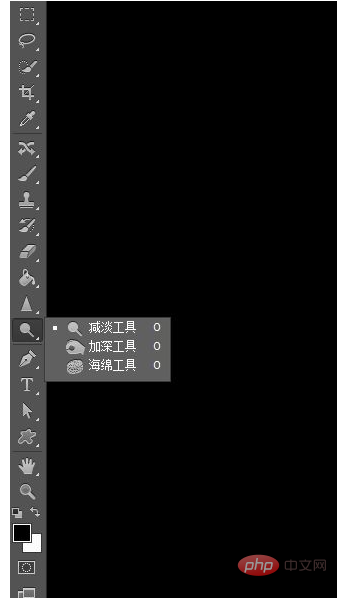
Wie im Bild gezeigt: Wir wollen die im Beispielbild im Kreis dargestellte Position einfärben, ohne dass die Farbe über die Strichzeichnung hinausgeht.
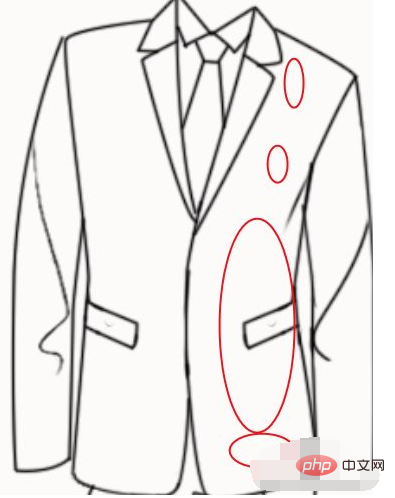
Erstellen Sie eine neue Ebene und verschieben Sie die neue Ebene unter die Strichzeichnungsebene.
【Empfohlenes Lernen: „ps-Tutorial“】
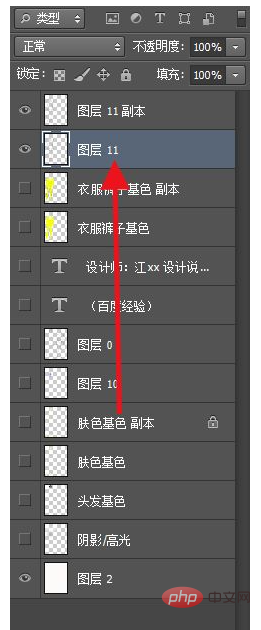
Klicken Sie auf die Symbolleiste links, suchen Sie das Farbeimer-Werkzeug, stellen Sie das Farbeimer-Werkzeug auf „Kontinuierlich, alle Ebenen“ und beseitigen Sie Aliasing. Wie im Bild gezeigt:
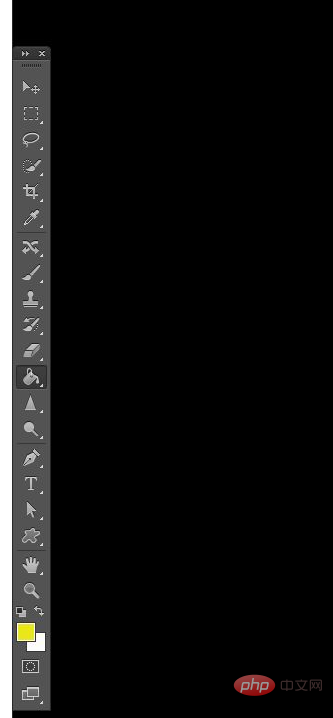

Wählen Sie nach Belieben eine Vordergrundfarbe (kann nicht Schwarz, Weiß und Grau sein) und färben Sie dann die Bereiche ein, die gefärbt werden müssen.
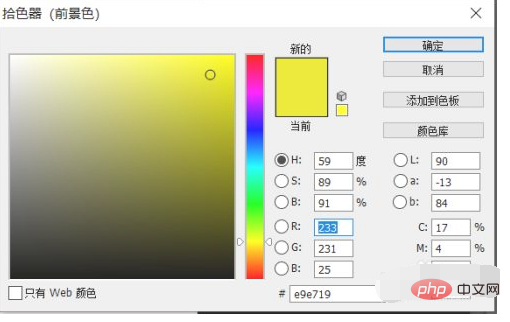
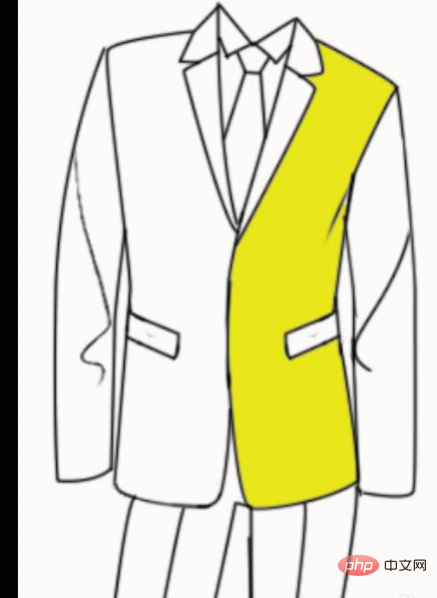
Klicken Sie auf die farbige Ebene und dann auf „Undurchsichtige Pixel sperren“.
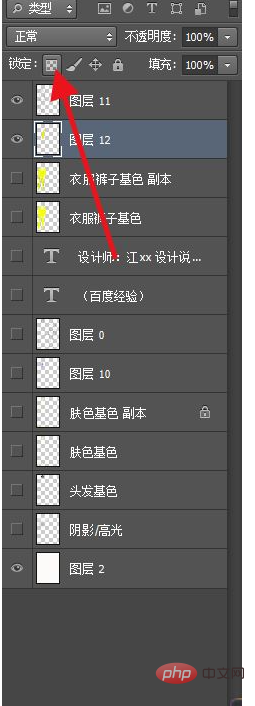
Nach Abschluss der oben genannten Vorgänge können Sie auf beliebige Weise malen, ohne über die Strichzeichnung hinauszugehen. Das Bild zeigt ein Beispiel nach dem Malen mit dem Pinsel. Es ist ersichtlich, dass es auf keinen Fall über die Strichzeichnung hinausgehen wird.
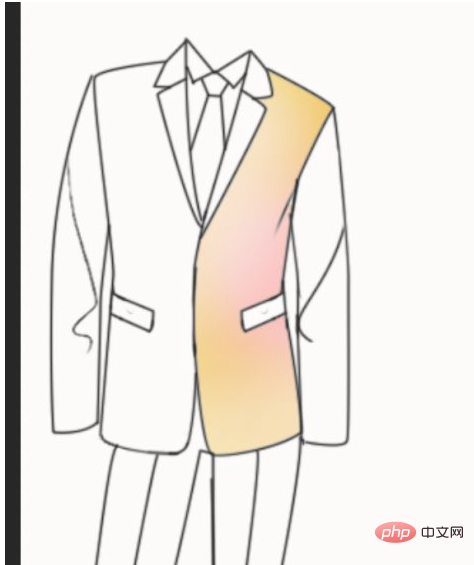
Zusammenfassung:
Öffnen Sie die PS-Software und rufen Sie die Hauptoberfläche der PS-Software auf. Öffnen Sie dann die Strichzeichnung, die eingefärbt werden soll.
Erstellen Sie eine neue Ebene und verschieben Sie die neue Ebene unter die Strichzeichnungsebene.
Klicken Sie auf die Symbolleiste links, suchen Sie das Farbeimer-Werkzeug, stellen Sie das Farbeimer-Werkzeug auf „Kontinuierlich“, „Alle Ebenen“ und „Anti-Alias“ ein.
Wählen Sie nach Belieben eine Vordergrundfarbe (nicht Schwarz, Weiß und Grau) und färben Sie dann die Bereiche ein, die eingefärbt werden müssen.
Klicken Sie auf die Farbebene und dann auf „Undurchsichtige Pixel sperren“.
Sie können auf jede Art und Weise malen, ohne über die Strichzeichnung hinauszugehen
Das obige ist der detaillierte Inhalt vonSo malen Sie in PS, ohne über die Strichzeichnung hinauszugehen. Für weitere Informationen folgen Sie bitte anderen verwandten Artikeln auf der PHP chinesischen Website!
 So zeichnen Sie gepunktete Linien in PS
So zeichnen Sie gepunktete Linien in PS
 ps ausgewählten Bereich löschen
ps ausgewählten Bereich löschen
 ps Vollbild-Tastenkombination beenden
ps Vollbild-Tastenkombination beenden
 PS Farbeimer-Tastenkombinationen
PS Farbeimer-Tastenkombinationen
 So ändern Sie die Größe von Bildern in PS
So ändern Sie die Größe von Bildern in PS
 So ändern Sie die Farbe des PS-Pinsels
So ändern Sie die Farbe des PS-Pinsels
 So machen Sie den Hintergrund in PS transparent
So machen Sie den Hintergrund in PS transparent
 PS Kanten-Tastenkombinationen anpassen
PS Kanten-Tastenkombinationen anpassen